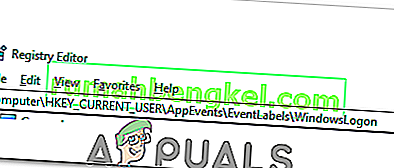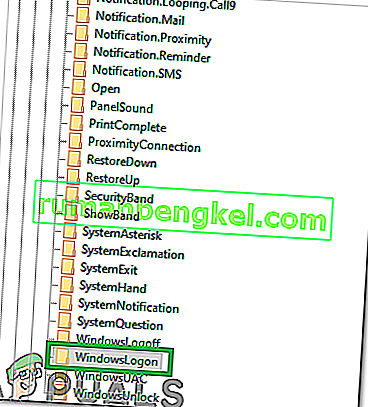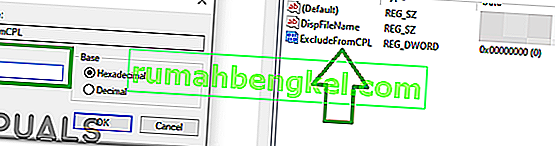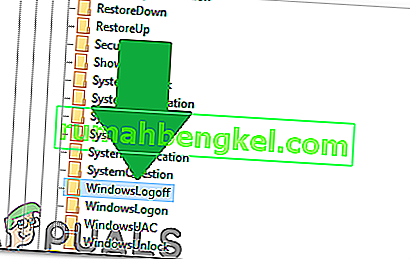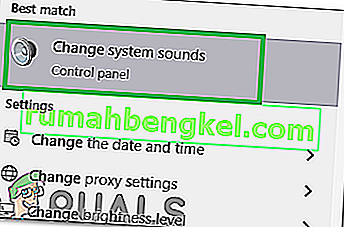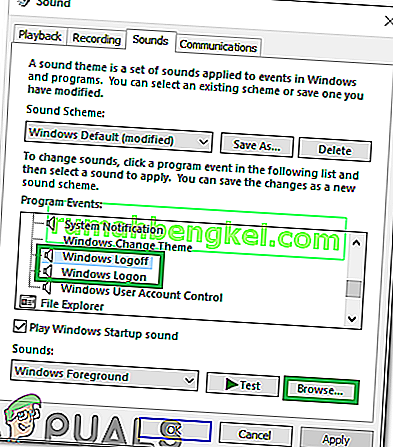Мелодията, която се възпроизвежда при стартиране на Windows, се нарича „Звук при стартиране“ и всяка отделна версия на операционната система Windows, която някога е била разработвана и разпространявана, винаги е била доставяна със собствен уникален звук при стартиране. Това важи и за Windows 10, който има свой собствен уникален звук при стартиране. Повечето потребители обаче се отегчават да чуват една и съща мелодия отново и отново всеки път, когато компютърът им се стартира, а някои от тези потребители дори искат да стигнат дотам, че да променят звука по подразбиране за стартиране на Windows 10 на нещо различно.

Може би искате да чуете звука при стартиране на Windows 98, когато компютърът ви с Windows 10 се зареди, за да избухнете от миналото, или може би искате да чуете барабан, когато компютърът ви стартира, защото защо не? Е, за щастие всичко е възможно, тъй като звукът за стартиране на Windows 10 наистина може да бъде променен.
Промяна на звука при стартиране
- Натиснете “Windows” + “R”, за да отворите подканата за изпълнение.
- Въведете „regedit“ и натиснете „Enter“.

- Придвижете се до следния адрес.
Компютър \ HKEY_CURRENT_USER \ AppEvents \ EventLabels \
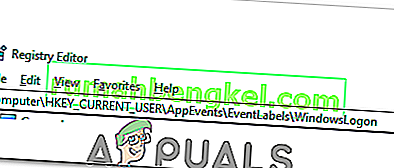
- Щракнете двукратно върху папката “WindowsLogOn” .
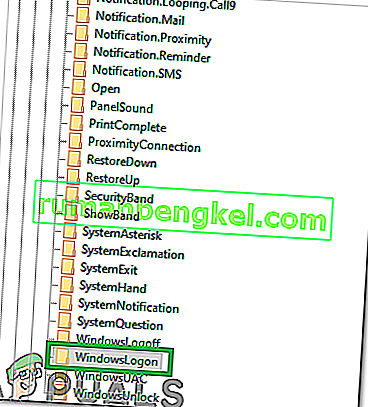
- Щракнете двукратно върху опцията „ Изключване от CPL “ и променете „Шестнадесетичен“ на „0“.
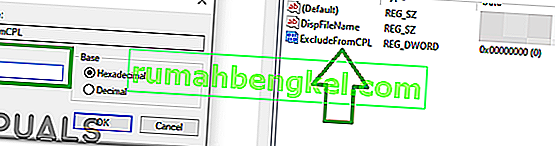
- Щракнете двукратно върху папката “WindowsLogOff” и щракнете двукратно върху файла “ExcludeFromCPL” в десния прозорец.
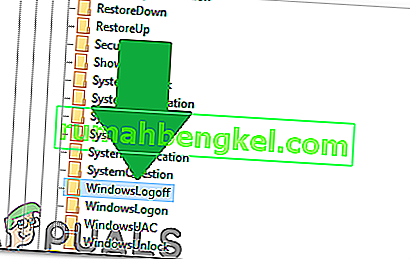
- Променете стойността „Шестнадесетична“ на „1“ и запазете промените.
- Сега кликнете върху полето „Търсене“ и въведете „Промяна на системните звуци“.
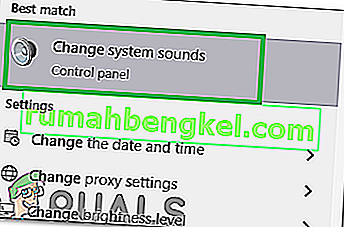
- Изберете първата опция и превъртете надолу.
- Щракнете двукратно върху опцията „Влизане в Windows“ и изберете бутона „Преглед“ .
- Изберете звука, който искате да възпроизвеждате при стартиране.
Забележка: Ще трябва предварително да копирате звуковия файл в папката “ C: \ Windows \ Media ” и да се уверите, че е във “.wav” формат.
- Щракнете двукратно върху опцията “Windows Log Off” и изберете бутона “Browse” .
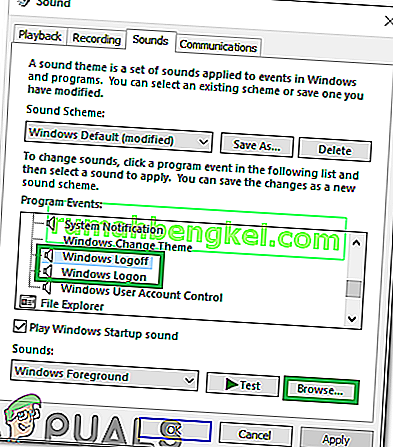
- Изберете звука, който искате да възпроизведете при изключване.
- Кликнете върху „Прилагане“ и след това върху „ОК“.
- Стартовият звук вече е променен.